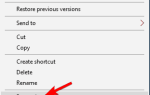Problemy z aktualizacjami są dość częste w systemie Windows 10, a aktualizacja jest niezwykle ważna w najnowszej wersji systemu operacyjnego Microsoft, należy jak najszybciej rozwiązać problemy z aktualizacją.
Już wcześniej rozwiązaliśmy (przynajmniej mamy nadzieję, że zrobiliśmy) wiele problemów z aktualizacją w systemie Windows 10, ale w tym artykule omówimy kod błędu 80244018, który pojawia się, gdy próbujesz pobrać określoną aktualizację.
Jak rozwiązać kod błędu aktualizacji 80244018 w systemie Windows 10
Spis treści:
- Upewnij się, że BITS działa
- Skonfiguruj serwer proxy za pomocą wiersza polecenia
- Wyłącz zaporę
- Użyj narzędzia WUReset
- Uruchom DISM
- Uruchom narzędzie do rozwiązywania problemów z systemem Windows
- Uzyskaj aktualizację ręcznie
- Wyłącz serwer proxy lub białą listę WSUS
Napraw problemy z Windows Update za pomocą tych wspaniałych narzędzi!
Poprawka: kod błędu 80244018 w systemie Windows 10
Rozwiązanie 1 — Upewnij się, że BITS działa
Usługa inteligentnego transferu w usłudze BITS lub w tle to składnik systemu Windows, który jest niezbędny do dostarczania aktualizacji do systemu.
Jeśli więc ta funkcja nie działa poprawnie, nie będziesz w stanie otrzymywać aktualizacji i mogą wystąpić różne błędy, w tym błąd 80244018.
Aby upewnić się, że BITS działa poprawnie, wykonaj następujące czynności:
- Przejdź do wyszukiwania, wpisz services.msc i otwórz Usługi
- Znajdź usługę inteligentnego transferu w tle, kliknij ją prawym przyciskiem myszy i wybierz polecenie Właściwości
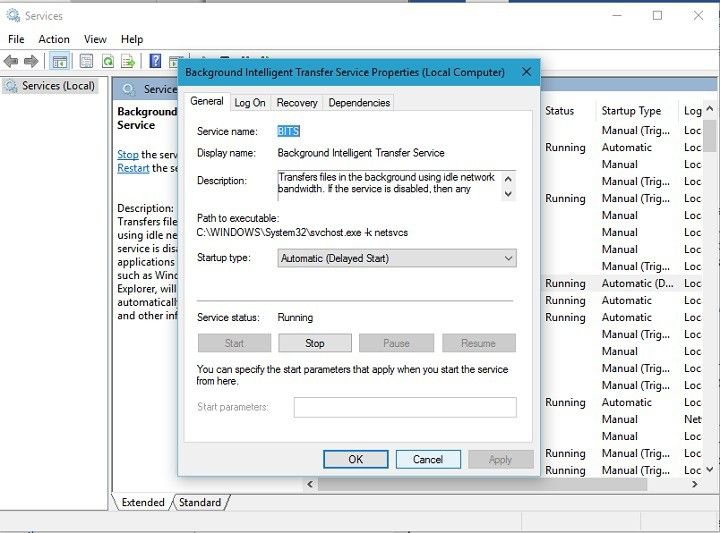
- Upewnij się, że Typ uruchomienia: jest ustawiony na Automatyczny (opóźniony start), a Stan usługi: jest ustawiony na Uruchomiony (jeśli nie, zmień go)
- Zrestartuj swój komputer
Jeśli usługa BITS działa poprawnie i nadal nie możesz otrzymać aktualizacji, wykonaj jedno z poniższych rozwiązań.
Rozwiązanie 2 — Skonfiguruj serwer proxy za pomocą wiersza polecenia
Być może coś jest nie tak z konfiguracją serwera proxy, co uniemożliwia pobieranie lub instalowanie aktualizacji. Aby to sprawdzić, musisz uruchomić kilka poleceń sprawdzania serwera proxy.
Wszystkie niezbędne informacje na temat uruchamiania tych poleceń i ich przeznaczenia można znaleźć na stronie pomocy technicznej Microsoft.
Dzięki temu przewodnikowi praca w wierszu polecenia będzie jak spacer po parku!
Rozwiązanie 3 — Wyłącz zaporę
Czasami Zapora systemu Windows może blokować niektóre aktualizacje, więc aby normalnie otrzymać żądaną aktualizację, spróbuj wyłączyć tę funkcję. Aby wyłączyć zaporę w systemie Windows 10, wykonaj następujące czynności:
- Przejdź do wyszukiwania, wpisz zaporę i otwórz zaporę systemu Windows
- Przejdź do Włączanie lub wyłączanie Zapory systemu Windows
- Zaznacz Wyłącz zaporę systemu Windows

- Sprawdź, czy możesz ponownie pobrać aktualizację
Nie zaleca się wyłączania Zapory systemu Windows, więc jeśli ta funkcja spowodowała problem z aktualizacją, włącz ją ponownie po pobraniu aktualizacji.
Większość współczesnych programów antywirusowych innych firm ma również własną zaporę ogniową, więc jeśli na komputerze działa program antywirusowy innej firmy, spróbuj wyłączyć własną zaporę ogniową, może to być pomocne.
Zapora jest wyłączona, ale nadal blokuje aplikacje? Rozwiąż ten problem w krótkim czasie dzięki naszemu szczegółowemu przewodnikowi!
Rozwiązanie 4 — Użyj narzędzia WUReset
Jeśli żadne z wyżej wymienionych rozwiązań nie rozwiąże problemu, możesz użyć jednego przydatnego narzędzia.
Narzędzie nazywa się narzędziem WUReset i naprawiło różne problemy z Windows Update, więc może również rozwiązać problem z błędem 80244018.
Aby dowiedzieć się więcej o tym narzędziu, sprawdź ten artykuł.
Rozwiązanie 5 — Uruchom DISM
Wdrożenie Obsługa i zarządzanie obrazami jest wbudowanym narzędziem wiersza poleceń rodzimym dla systemów Windows. Jego głównym zastosowaniem jest skanowanie w poszukiwaniu błędów systemowych i przywracanie integralności dotkniętych plików.
Jeśli nie masz pewności, jak uruchomić to narzędzie, postępuj zgodnie z instrukcjami podanymi poniżej:
- Wpisz cmd w pasku wyszukiwania systemu Windows, kliknij prawym przyciskiem myszy Wiersz polecenia i uruchom go jako administrator.
- W wierszu polecenia wpisz następujący wiersz i naciśnij klawisz Enter:
- DISM / online / Cleanup-Image / ScanHealth

- DISM / Online / Cleanup-Image / RestoreHealth
- DISM / online / Cleanup-Image / ScanHealth
- Poczekaj na zakończenie procedury (może to potrwać do 10 minut) i uruchom ponownie komputer.
Ostrzeżenie o epickim przewodniku! Wszystko, co należy wiedzieć o DISM, znajduje się tutaj!
Rozwiązanie 6 — Uruchom narzędzie do rozwiązywania problemów z systemem Windows
Chociaż jest to często pomijane, ujednolicone narzędzie do rozwiązywania problemów z systemem Windows może się przydać w różnych scenariuszach.
Dedykowane narzędzie do rozwiązywania problemów z Windows Update może ci bardzo pomóc w przypadku błędów aktualizacji, w tym także tego, nad którym dzisiaj pracujemy.
Postępuj zgodnie z tymi instrukcjami, aby uruchomić narzędzie do rozwiązywania problemów z Windows Update i rozwiązać błąd „80244018”:
- naciśnij Klawisz Windows + I aby przywołać aplikację Ustawienia.
- otwarty Aktualizacja bezpieczeństwo.
- Wybierz Rozwiązywanie problemów z lewego panelu.
- Kliknij Aktualizacja systemu Windows, a następnie Uruchom narzędzie do rozwiązywania problemów.

Praca w narzędziu do rozwiązywania problemów z systemem Windows to koszmar? Wybierz jedno z tych narzędzi do rozwiązywania problemów!
Rozwiązanie 7 — Uzyskaj aktualizację ręcznie
Oprócz standardowych aktualizacji OTA, Microsoft oferuje internetowy katalog aktualizacji. Tam możesz, jeśli znasz szczegóły, zlokalizować i pobrać każdą aktualizację systemu Windows 10.
W tym wszystkie łatki bezpieczeństwa i aktualizacje KB. Istnieje duża szansa, że błąd zostanie rozwiązany po ręcznej aktualizacji systemu.
Wykonaj następujące kroki, aby ręcznie pobrać i zainstalować aktualizacje systemu Windows:
- Przejdź do katalogu Windows Update tutaj.
- Wpisz numer aktualizacji w polu Wyszukaj i uruchom wyszukiwanie.
- Pobierz i zainstaluj wszystkie potrzebne aktualizacje.
- Uruchom ponownie komputer.
Rozwiązanie 8 — Wyłącz serwer proxy lub białą listę WSUS
Wreszcie ten dokładny błąd jest zwykle związany z uprawnieniami serwera proxy udzielonymi na komputerze.
Jeśli więc korzystasz z ograniczonej sieci chronionej za pomocą serwera proxy, istnieje szansa, że uniemożliwi to komunikację usług aktualizacji.
Z tego powodu zalecamy tymczasowe wyłączenie serwera proxy do czasu uzyskania aktualizacji lub skontaktowanie się z administratorem sieci i białą listą WSUS.
Czasami nie można wyłączyć serwera proxy bez względu na to, co robisz. Na taką okazję przygotowaliśmy prosty przewodnik.
To wszystko, mam nadzieję, że przynajmniej jedno z tych rozwiązań pomogło ci rozwiązać problem z błędem Windows Update 80144018 i że możesz teraz pobrać wszystkie swoje aktualizacje.
Jeśli masz jakieś uwagi lub pytania, po prostu sięgnij do sekcji komentarzy poniżej.

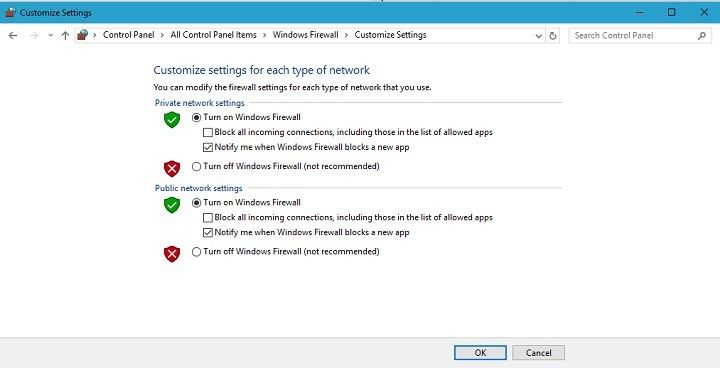
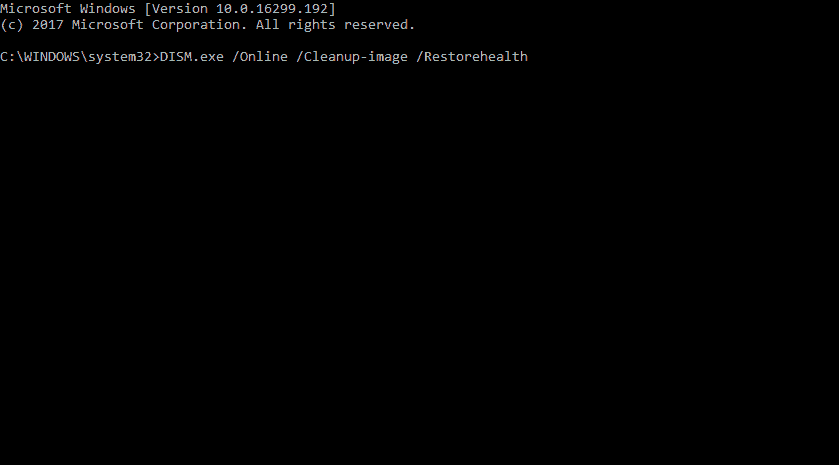
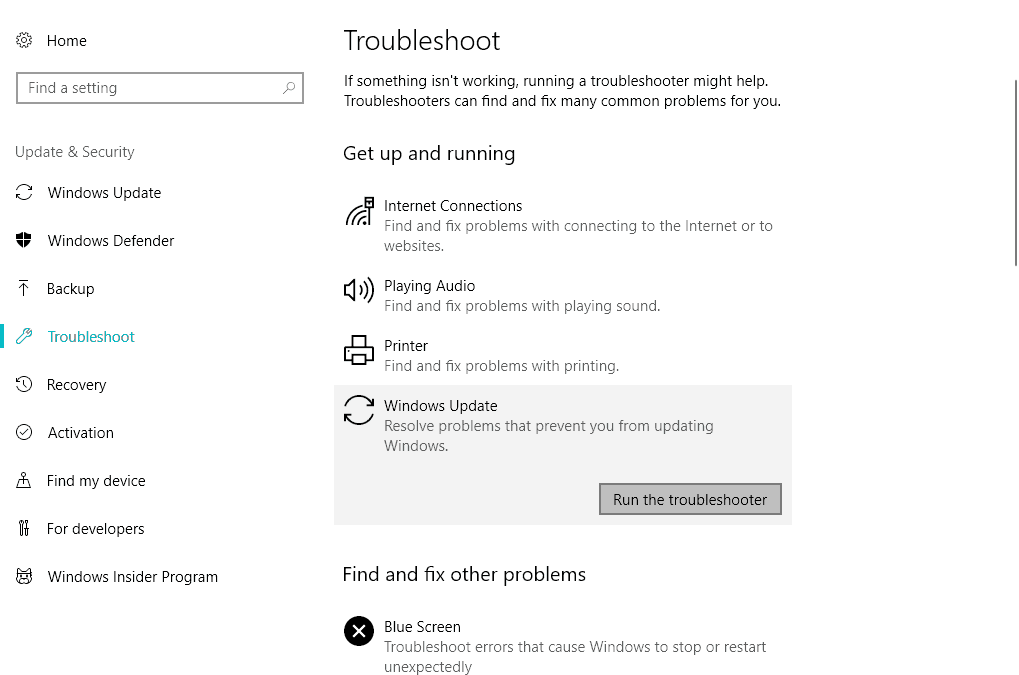
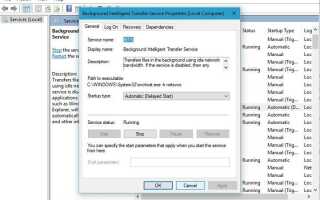
![League of Legends pinguje na Windows 10 [PRZEWODNIK DLA GRACZY]](https://pogotowie-komputerowe.org.pl/wp-content/cache/thumb/85/44898ccc4682485_150x95.png)

![MSCOMCTL.OCX lub jedna z jego zależności nie została poprawnie zarejestrowana [FIX]](https://pogotowie-komputerowe.org.pl/wp-content/cache/thumb/30/f4c29e31b740c30_150x95.jpg)